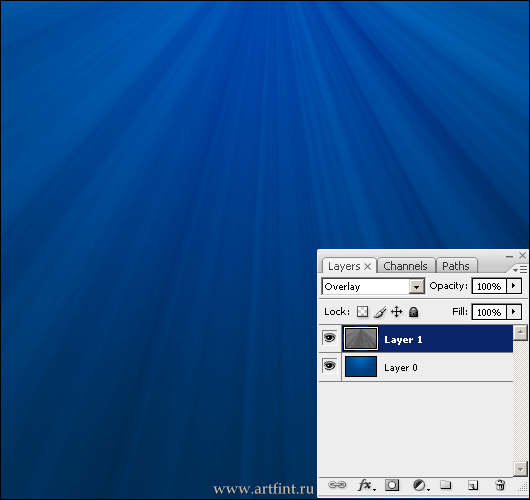18 Дек 2009
Грубая хлопковая ткань
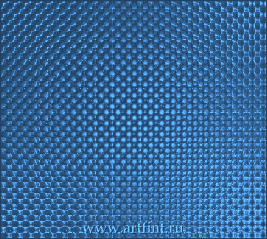 Текстура чем-то схожа с джинсой
Текстура чем-то схожа с джинсой


Любуемся, радуемся )
Тег ‘tool’
18 Дек 2009
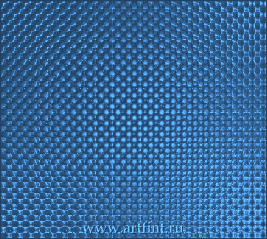 Текстура чем-то схожа с джинсой
Текстура чем-то схожа с джинсой


Любуемся, радуемся )
14 Дек 2009
 Очень простой способ грамотно вырезать волосы из фона.Открываем фото в Photoshop, выбираем инструмент Background Eraser Tool
Очень простой способ грамотно вырезать волосы из фона.Открываем фото в Photoshop, выбираем инструмент Background Eraser Tool ![]() (находится там же, где и Eraser Tool 🙂
(находится там же, где и Eraser Tool 🙂
В панели настроек, меняем Limits на Discontiguous, Tolerance ставим 30%

Краем кисти пытаемся отделить фон.
Минус один, но довольно важный.. Прием работает не со всеми фонами, точнее работает только с однородными.
Хотя.. играя размерами Tolerance, можно справиться с любым фоном и даже самым сложным. Но затраченное время и силы не будут того стоить ) Пользуйтесь другими приемами отделения волос от фона.. о которых позже )
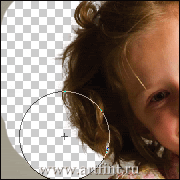

12 Дек 2009
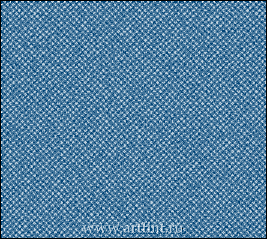 Тестура, чем-то схожая с джинсой )
Тестура, чем-то схожая с джинсой )
2-мя фильтрами.
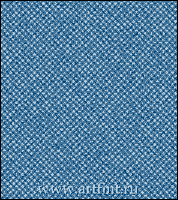
08 Янв 1970
 Два движения буквально, урок из серии «Уроки для л
Два движения буквально, урок из серии «Уроки для лиенивых», как говорит моя подруга )).Начнем с бекграунда..
Подбираем цвета. Мои: #0064c2 и #003f79.
Выбираем инструмент Gradient Tool вверху переключаемся на Radial, тащим его сверху вниз, получаем фон )
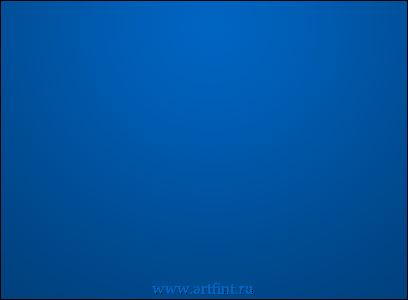
Создаем новый слой (Ctrl+N), либо иконку в панели слоев ![]() .
.
Снова выбираем инструмент Gradient Tool, переключаемся Type на Nose, жмем пару раз Randomize
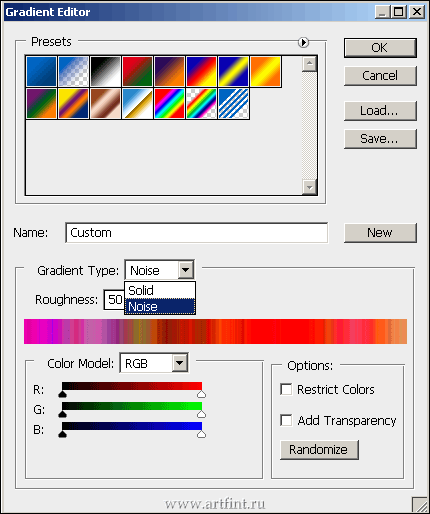
Жмем ОК. Переключаем градиент на Angle Gradient.
Тащим ползунок по направлению — слево-направо.
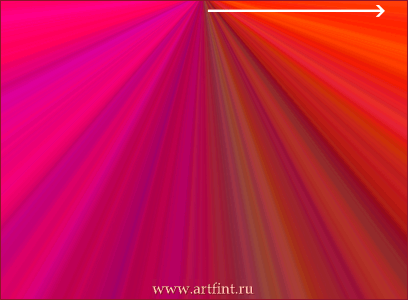
Переводим слой в чб. Image > Adjustments > Desaturate (Ctrl+Shift+U)
Blending Mode слоя ставим Overlay, либо Soft Light